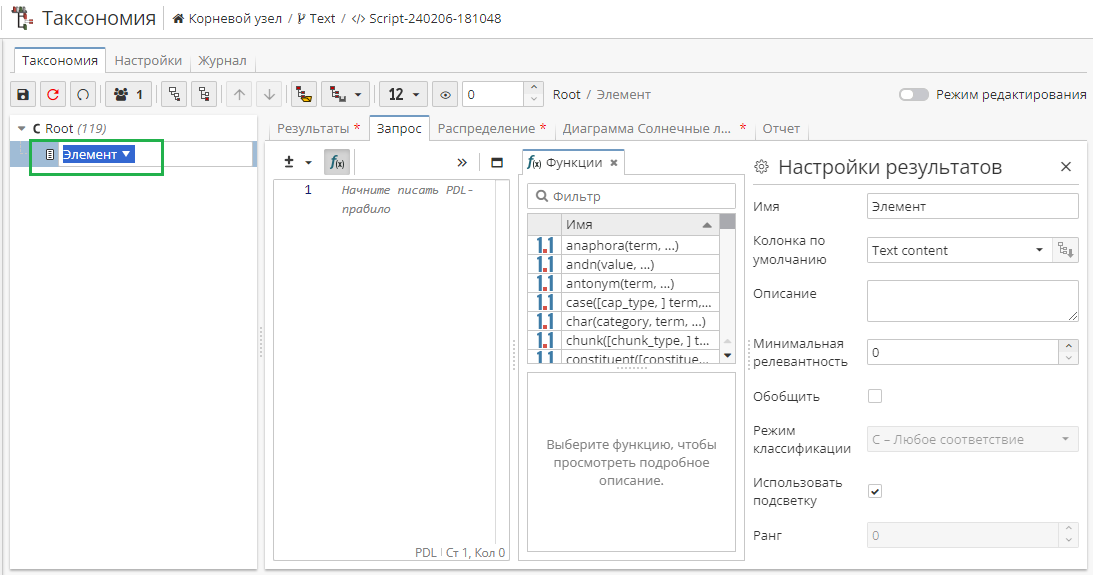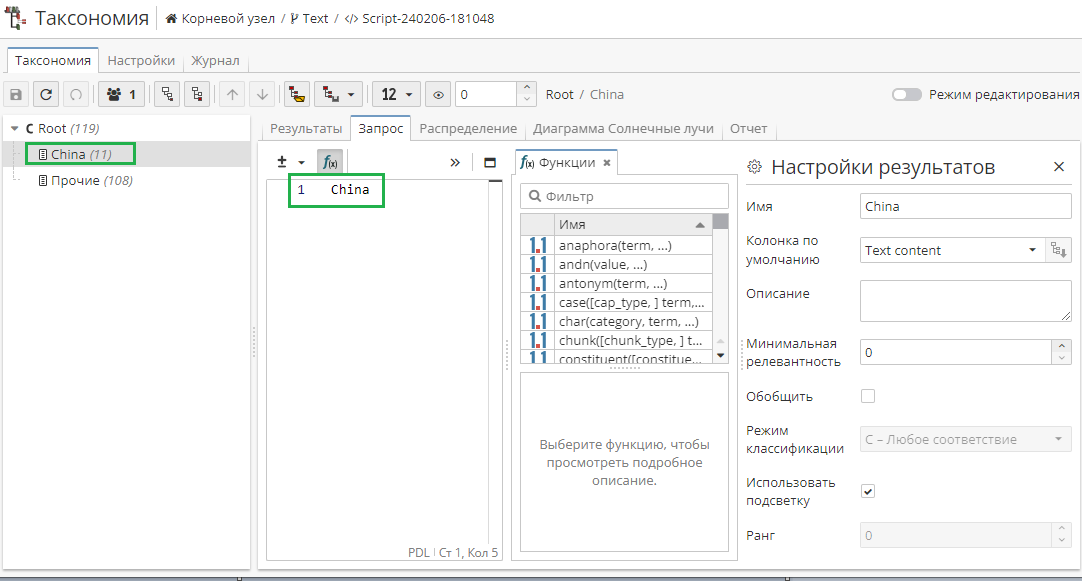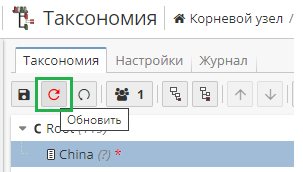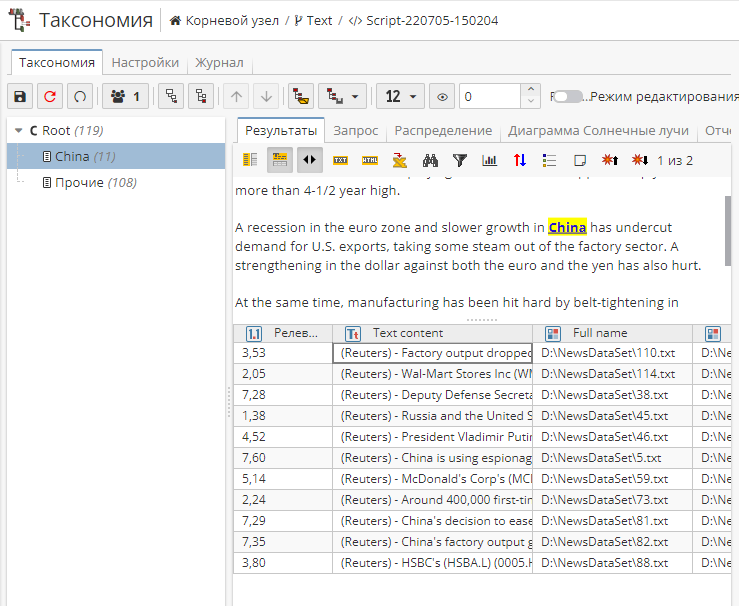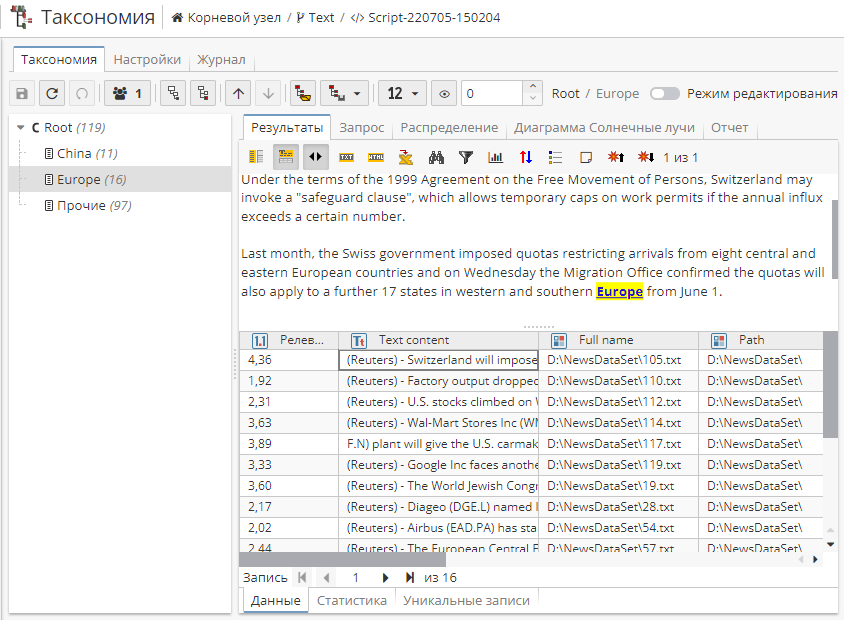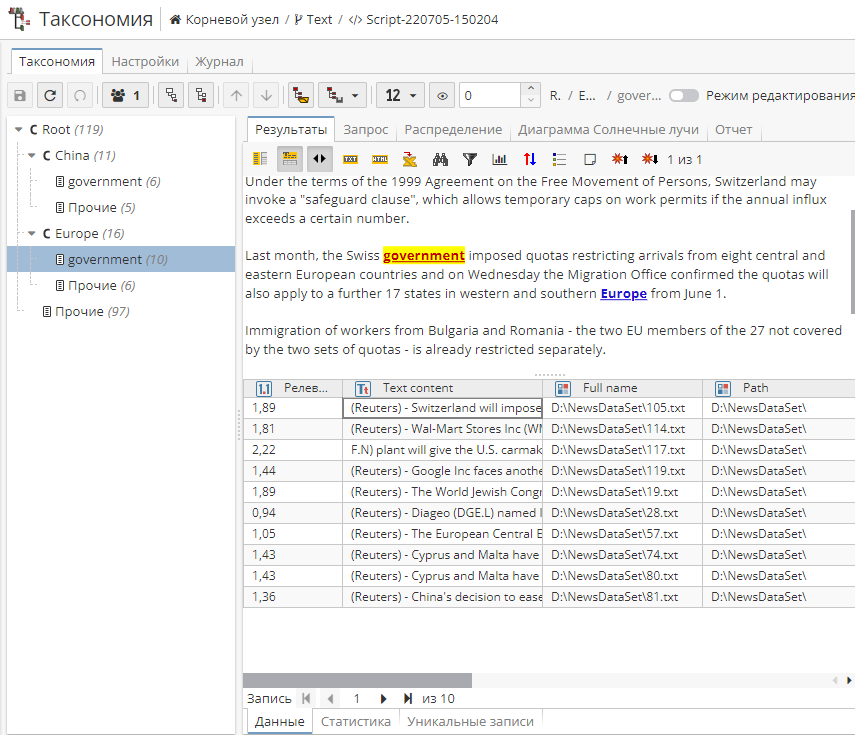Просмотр результатов узла Таксономия
Узел Таксономия значительно отличается от большинства узлов PolyAnalyst тем, что его можно сначала выполнить, создать таксономию, отредактировать ее категории, а затем при необходимости изменить настройки самого узла и обновить саму таксономию. Для редактирования настроек таксономии и перезапуска узла используйте соответствующие кнопки на панели инструментов таксономии.
Окно просмотра результатов узла Таксономия включает две или три вкладки: Таксономия, Настройки и Журнал (необязательная вкладка).
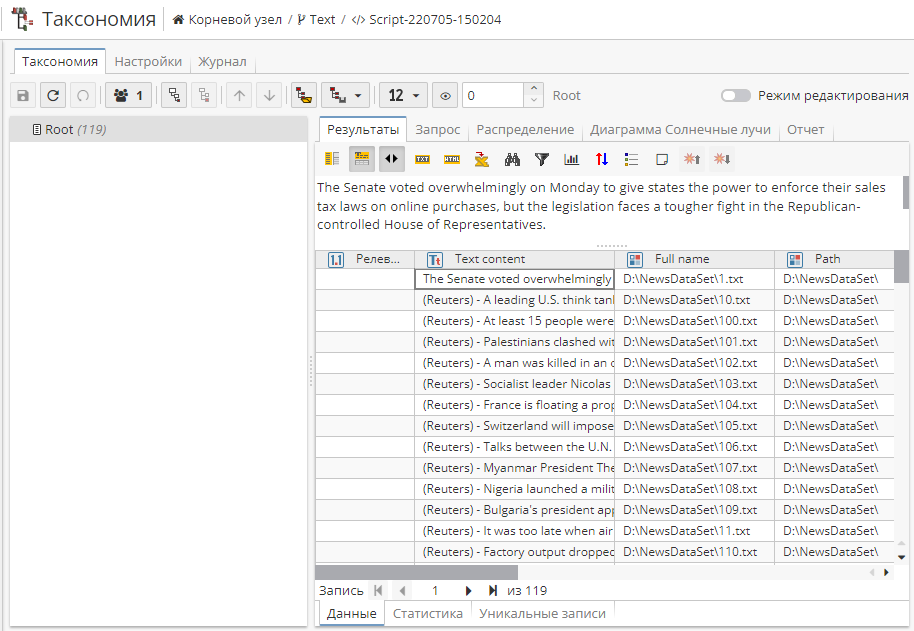
Панель инструментов таксономии

Панель инструментов расположена в верхней части окна просмотра результатов узла. Некоторые опции на панели активируются только после того, как вы выберете любой другой узел таксономии, кроме корневого. Представленные опции позволяют:
-
отображать количество записей в узлах;
-
скрыть данные о количестве записей в узлах;
-
отображать/скрывать категорию неклассифицированных записей Прочие в корневом узле и "ветках" дерева таксономии.
Добавление категорий таксономии
Чтобы добавить новую категорию в дерево таксономии:
-
выберите корневой узел (Root) и нажмите кнопку Добавить дочерний узел на панели инструментов; или
-
выберите опцию Добавить дочерний узел в контекстном меню узла Root; или
-
нажмите кнопки Ctrl + Ins на клавиатуре.
Все остальные категории, которые вы добавите в таксономию, будут либо дочерними, либо соседними узлами категории China:
-
чтобы создать дочерние категории, повторите действия, описанные выше, но вместо корневого узла Root выберите China;
-
чтобы создать соседние категории и таким образом расширить текущий уровень таксономии, выберите корневой узел Root и выберите опцию Добавить дочерний узел в контекстном меню (либо выберите узел China и выберите опцию Добавить соседний узел в контекстном меню).
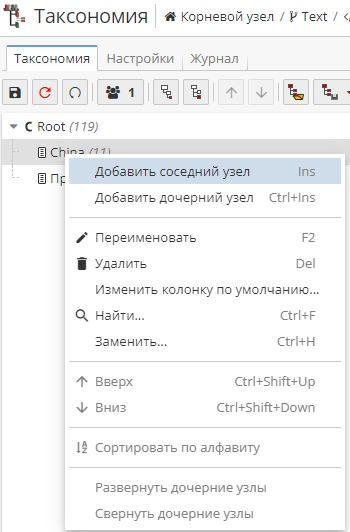
В каждой из этих категорий можно создать любое количество подкатегорий.
Перемещение и удаление категорий
Категории можно перемещать по уровню дерева с помощью кнопок с изображением стрелок на панели инструментов, которые активируются после выбора какой-либо категории.
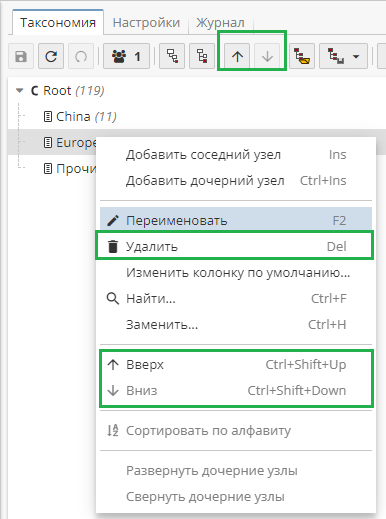
Вместо того, чтобы перетаскивать узлы, вы также можете их удалять и создавать заново, вырезать или копировать, а затем вставлять их в нужное место в дереве, в том числе в другой узел Таксономия. Операции вырезания, копирования и вставки категорий доступны в контекстном меню, а также могут быть выполнены с помощью горячих клавиш.